Maven - это система управления зависимостями с открытым исходным кодом на Java. Используя Maven вы можете прописать нужные вашему проекту зависимости, а платформа автоматически рассчитает, загрузит и подготовит все их зависимости, а также потом соберет проект в один готовый для выполнения jar файл. В какой-то мере это аналог команды make для java.
В этой статье мы рассмотрим как выполняется установка Maven в Ubuntu 20.04 из официальных репозиториев и с помощью официального сайта проекта.
Содержание статьи
Установка Maven в Ubuntu 20.04
1. Репозитории
Как я уже сказал, Maven есть в официальных репозиториях Ubuntu, однако версия программы там может быть уже устаревшая. Сначала обновите списки пакетов из репозиториев:
sudo apt update
Затем выполните такую команду для того чтобы установить Maven:
sudo apt install maven
Это самый простой способ установки. Теперь вы можете проверить версию программы командой:
mvn -version
Как видите, сейчас в репозиториях находится версия 3.6.3. Но на момент написания статьи на официальном сайте доступна уже версия 3.8.1. Давайте рассмотрим как её установить.
2. Официальный сайт
Прежде всего необходимо установить зависимости программы. Maven версии 3.3 и выше будет работать только на JDK 1.7 и выше. Достаточно установить версию Java, которая есть в официальных репозиториях:
sudo apt install default-jdk
Затем вы можете проверить версию Java:
java -version
Дальше откройте страницу загрузки Maven на официальном сайте и скачайте последнюю версию. Нужен файл заканчивающийся на bin.tar.gz:
После завершения загрузки полученный файл следует разархивировать в папку /opt:
sudo tar xvf ~/Загрузки/apache-maven-*.tar.gz -C /opt
Для удобства управления версиями и обновления программы можно создать символическую ссылку на папку с Maven:
sudo ln -s /opt/apache-maven-3.8.1 /opt/maven
Для использования программы осталось настроить переменные окружения. Создайте файл /etc/environment.d/100-maven.conf и добавьте туда такие строки:
sudo vi /etc/environment.d/100-maven.conf
После этого нужно перелогинится чтобы обновились переменные окружения. И можно использовать Maven. Чтобы убедится, что всё работает можно посмотреть версию:
mvn -version
Использование Maven
Для создания нового проекта в интерактивном режиме создайте папку для проекта, перейдите в неё и выполните такую команду:
mvn archetype:generate
Сначала утилита выведет список всех доступных шаблонов и предложит выбрать один из них. По умолчанию предлагается выбрать 1769, это пример проекта с использованием Maven:
Дальше надо указать groupId пакета, этот параметр означает разработчика проекта, тут можно ввести название компании, например, com.losst:
Затем надо ввести имя проекта (artefactId):
Далее программа спросит ещё имя пакета и предложит подтвердить выбор. Затем сообщит о том, что проект создан:
Вся конфигурация, созданная в Maven будет хранится в файле pom.xml. Вы можете посмотреть его содержимое:
vi pom.xml
Исходники программы находятся в папке src/main/java/com/losst/App.java:
cat src/main/java/com/losst/App.java
Программа должна выводить строчки Hello World на экран. Но прежде чем вы сможете её собрать и выполнить необходимо добавить в файл pom.xml несколько строк. Найдите описание плагина maven-jar-plugin и добавьте туда секцию configuration со следующим содержимым:
vi project/pom.xml
<configuration>
<archive>
<manifest>
<mainClass>com.losst.App</mainClass>
</manifest>
</archive>
</configuration>
В атрибуте mainClass необходимо прописать имя вашего основного класса вместе с именем пакета. Это необходимо для того чтобы Java машина знала что ей выполнять при запуске файла. После этого перейдите в папку project и запустите сборку:
cd project
mvn package
Затем можно выполнить программу:
java -jar target/project-1.0-SNAPSHOT.jar
Выводы
В этой небольшой статье мы рассмотрели как выполняется установка Maven в Ubuntu 20.04, а также как пользоваться программой для создания нового проекта и сборки готового приложения.
Proton Drive — это облачное хранилище со сквозным шифрованием от компании, которая создала Proton Mail, которое может стать хорошей заменой Google Диску. Вы получаете синхронизацию между устройствами, общий доступ к файлам, онлайн редактирование текстов и даже таблиц, удобные приложения для всех платформ, но с гарантией, что ваши данные останутся исключительно вашими и никто не будет тренировать на них AI. В бесплатной версии доступно 5 ГБ места на диске с возможностью покупки дополнительного пространства. А по этой ссылке вы можете получить скидку 60% на дополнительное дисковое пространство (акция действует до 5 января). Посмотреть детали

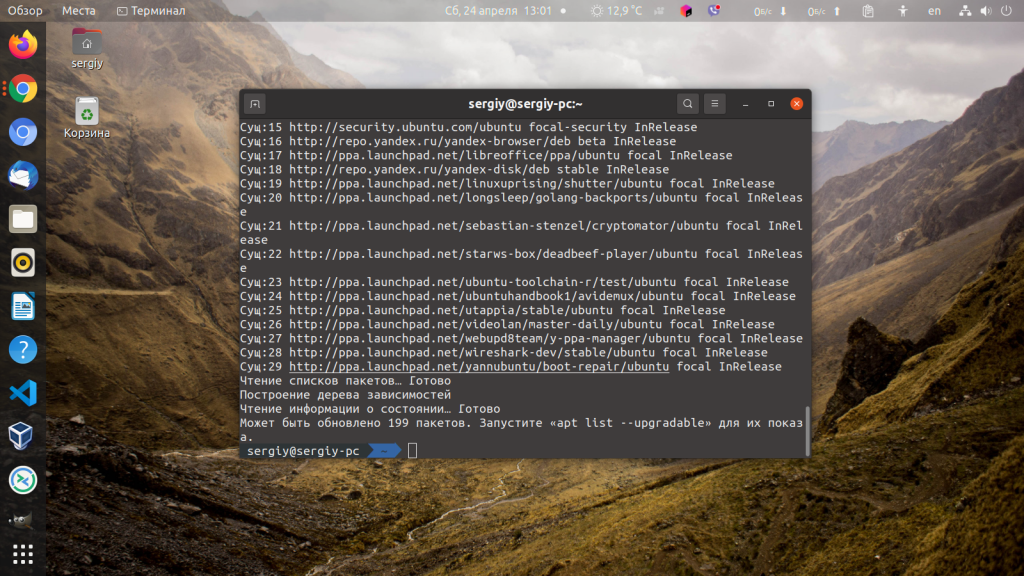
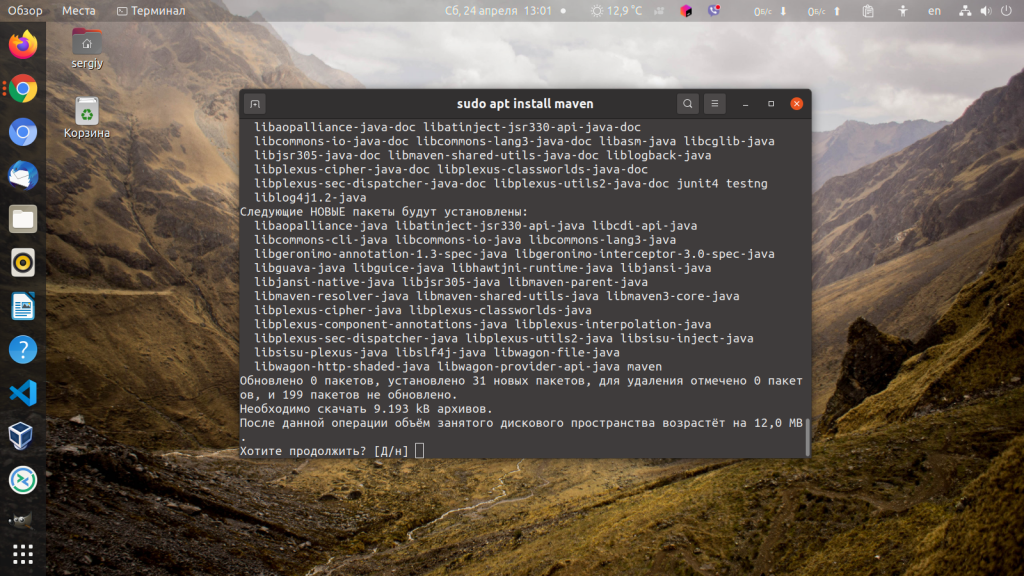
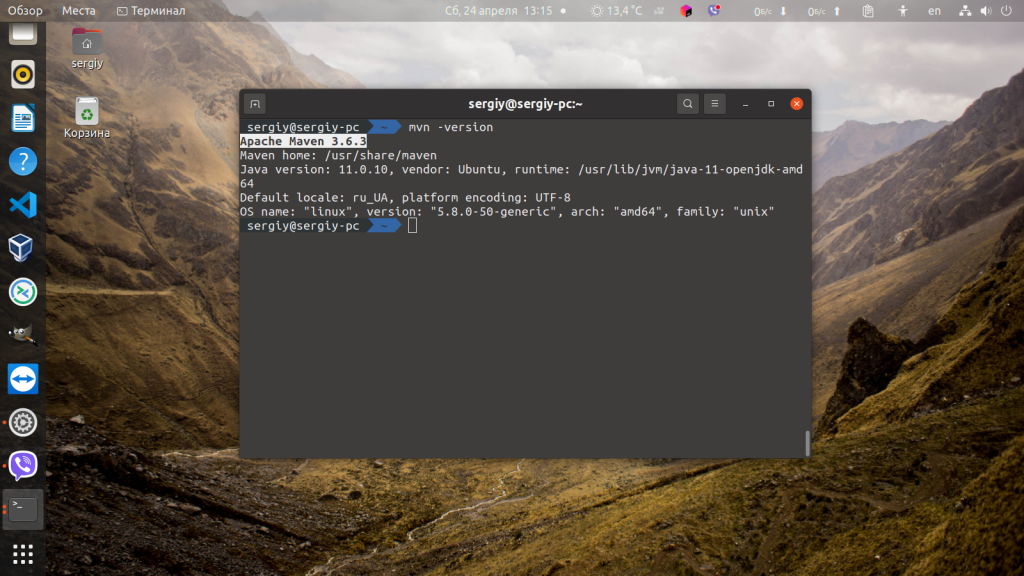
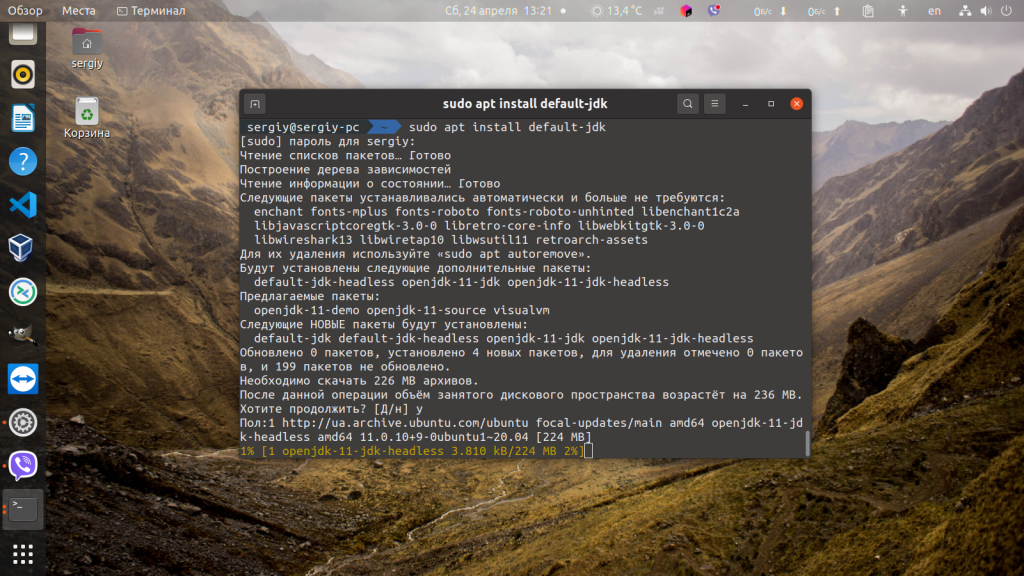
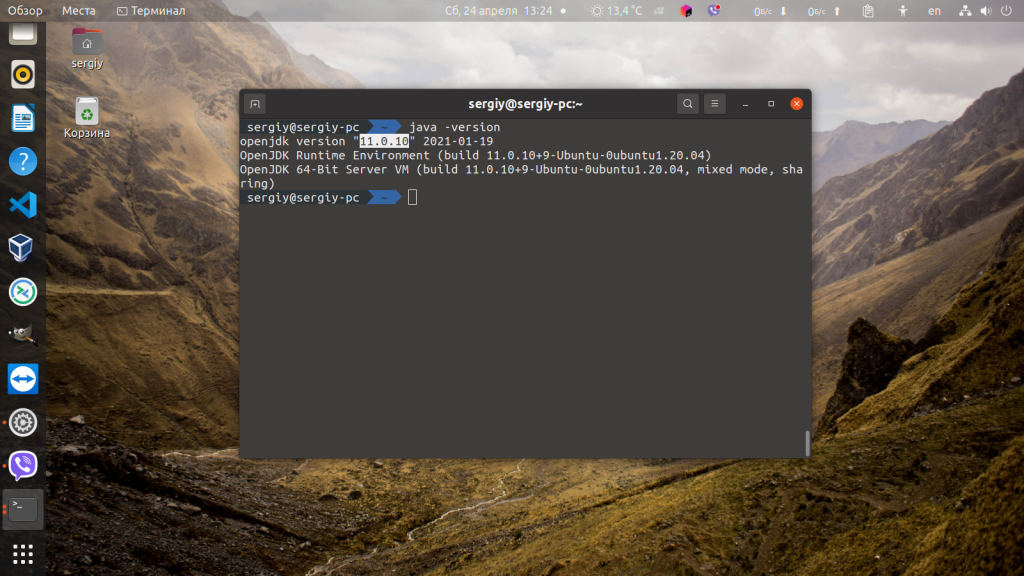
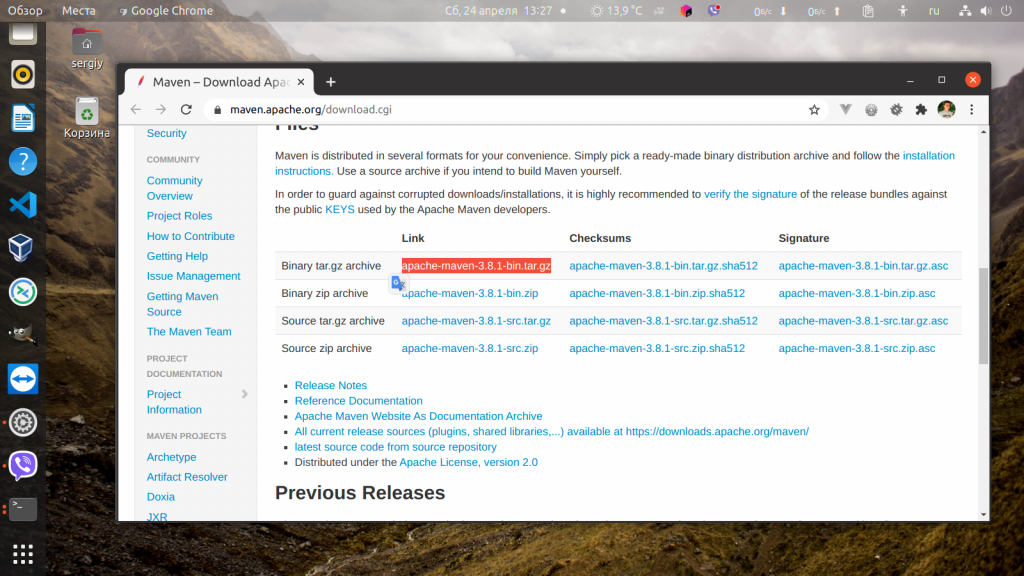
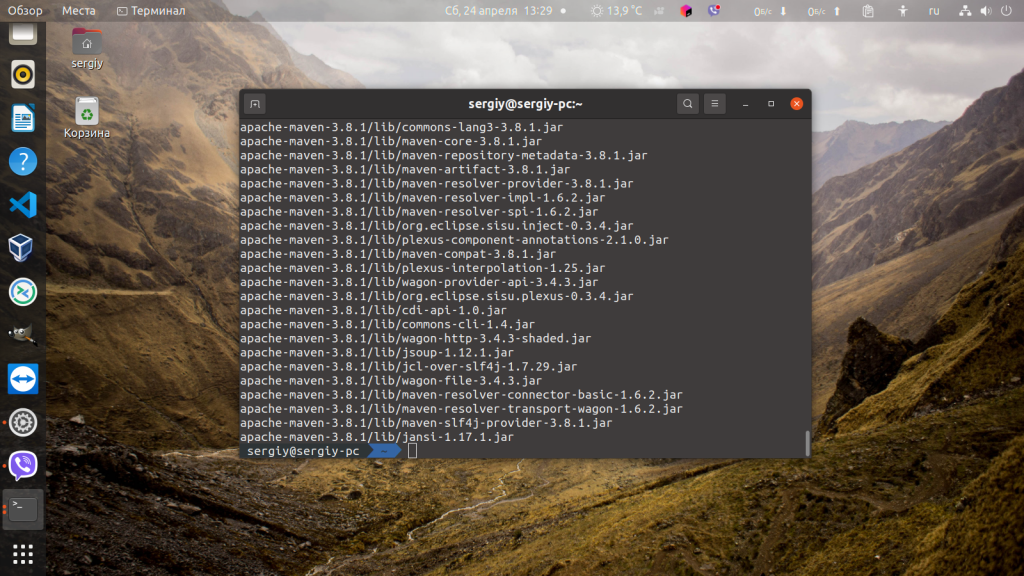
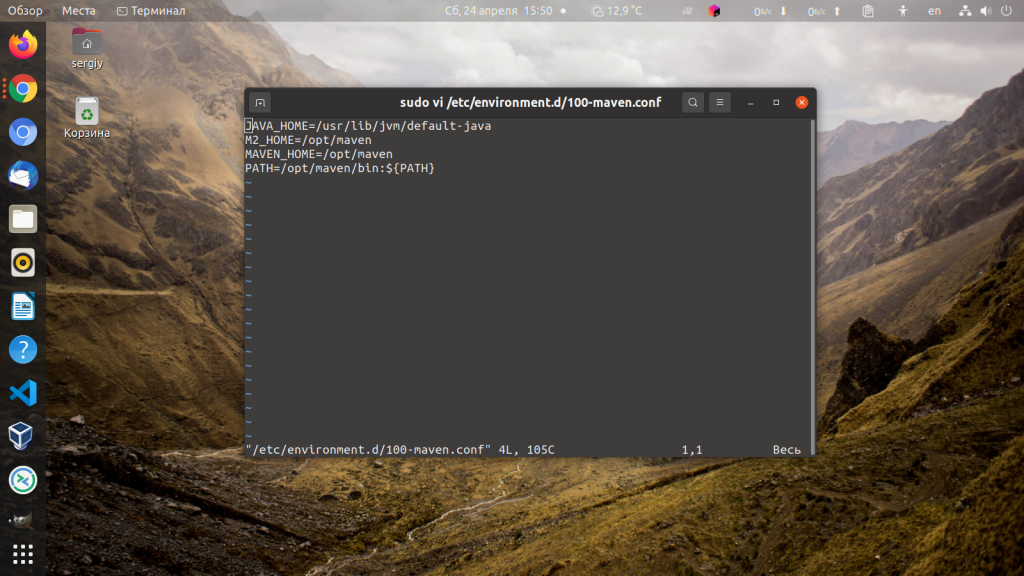
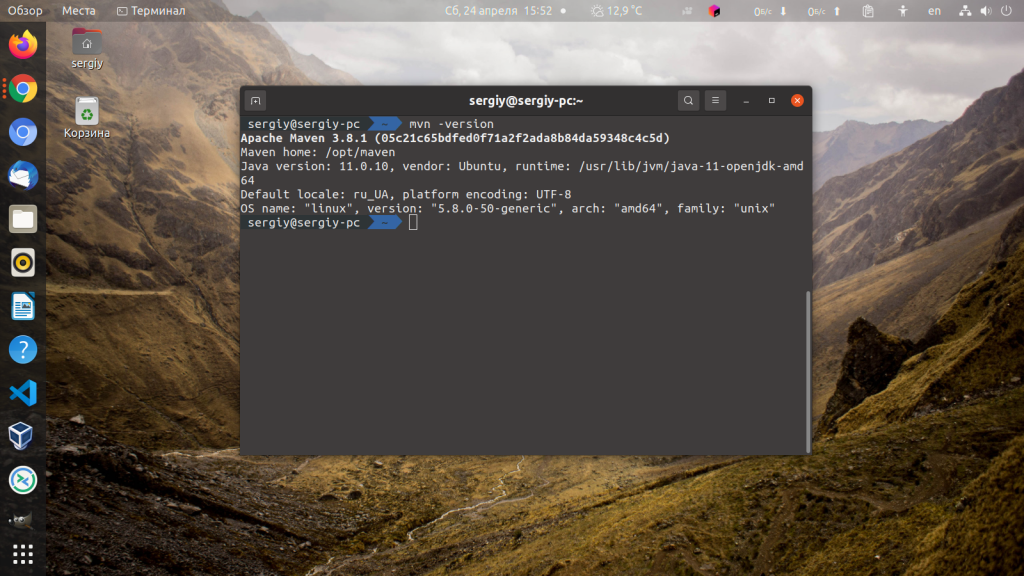
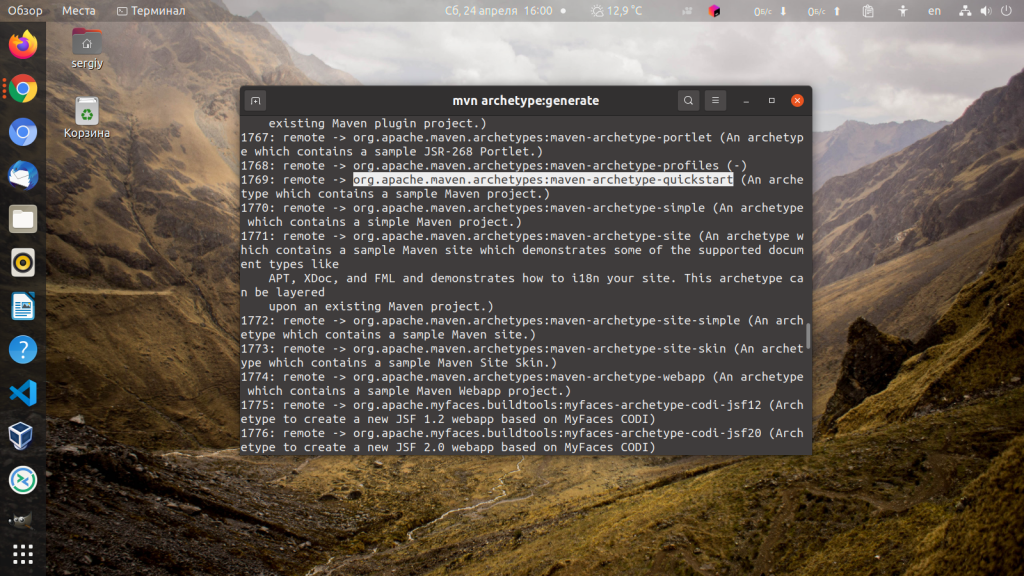
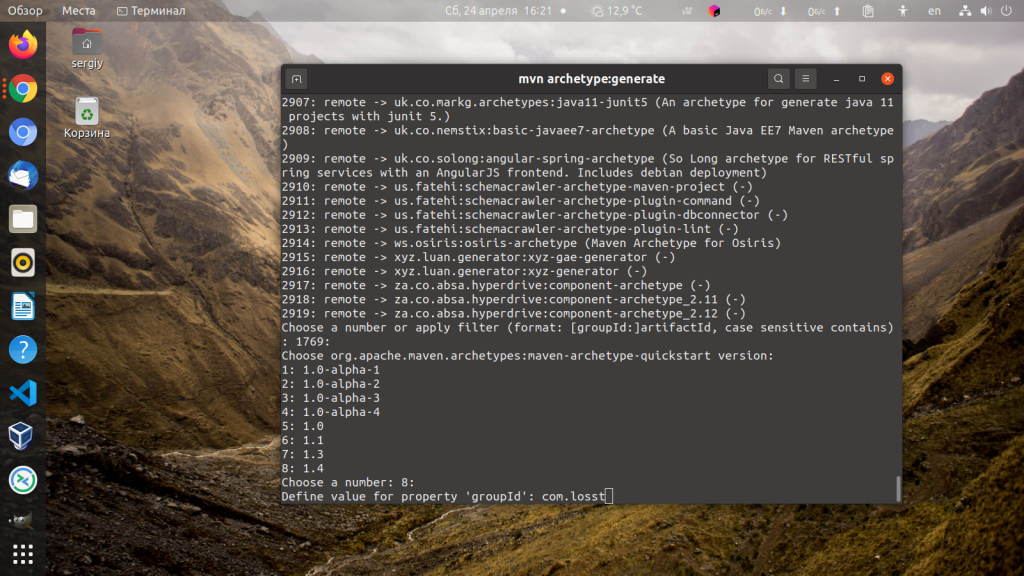
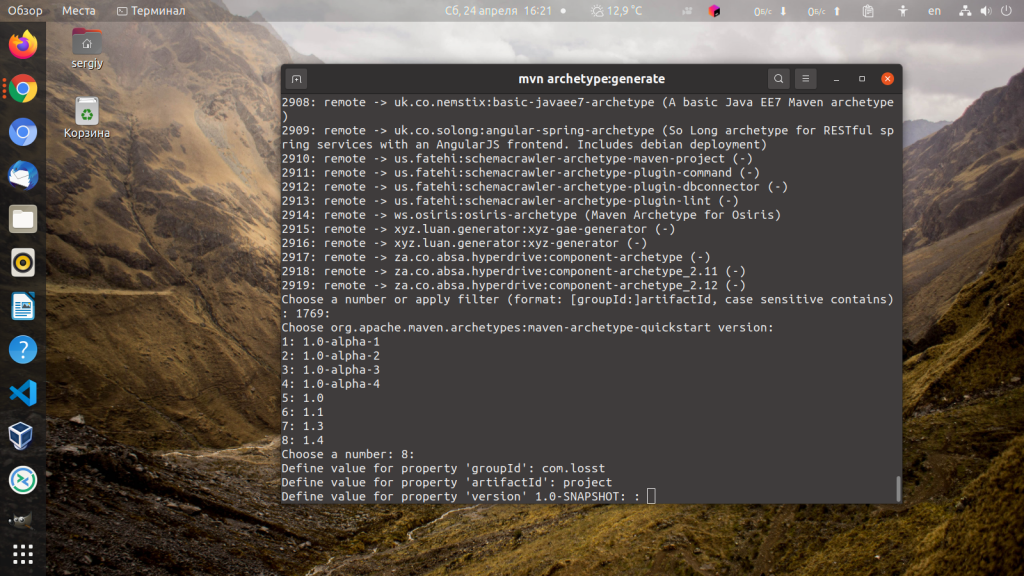
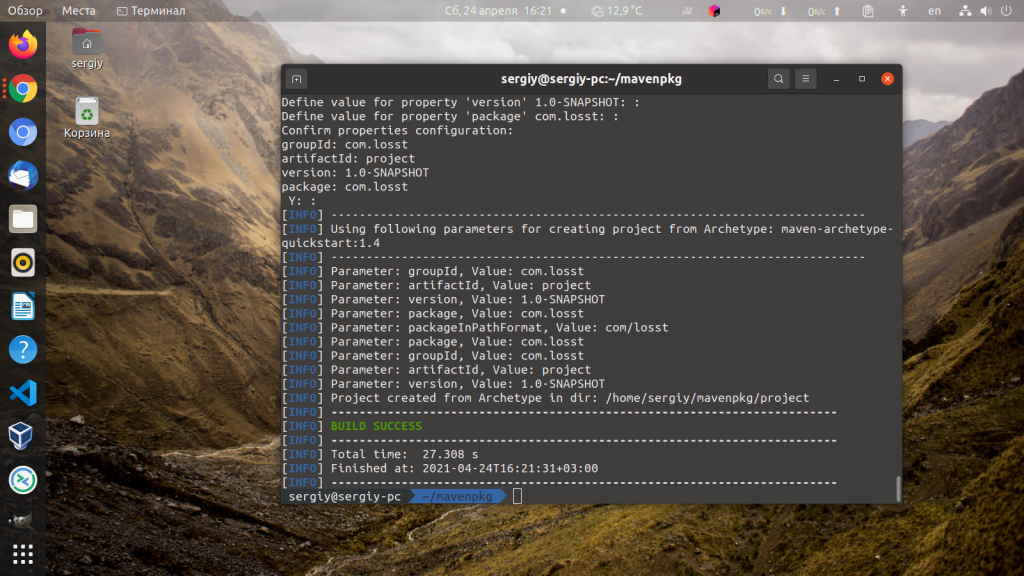
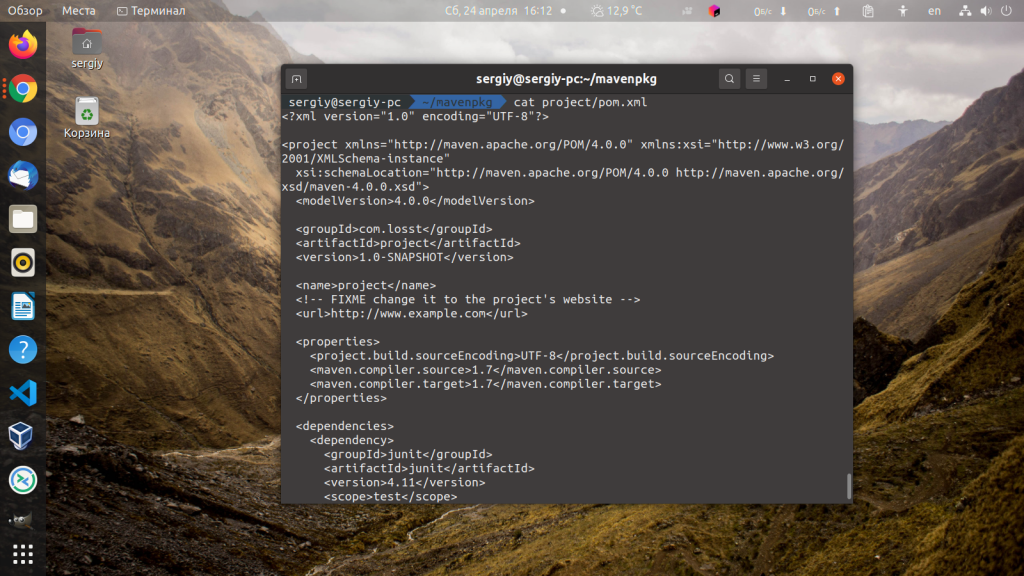
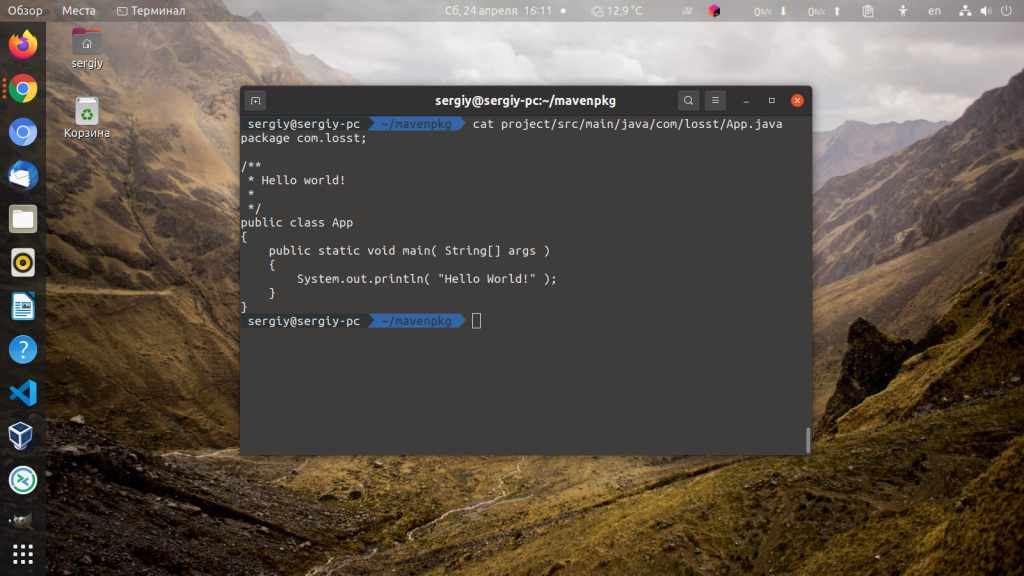
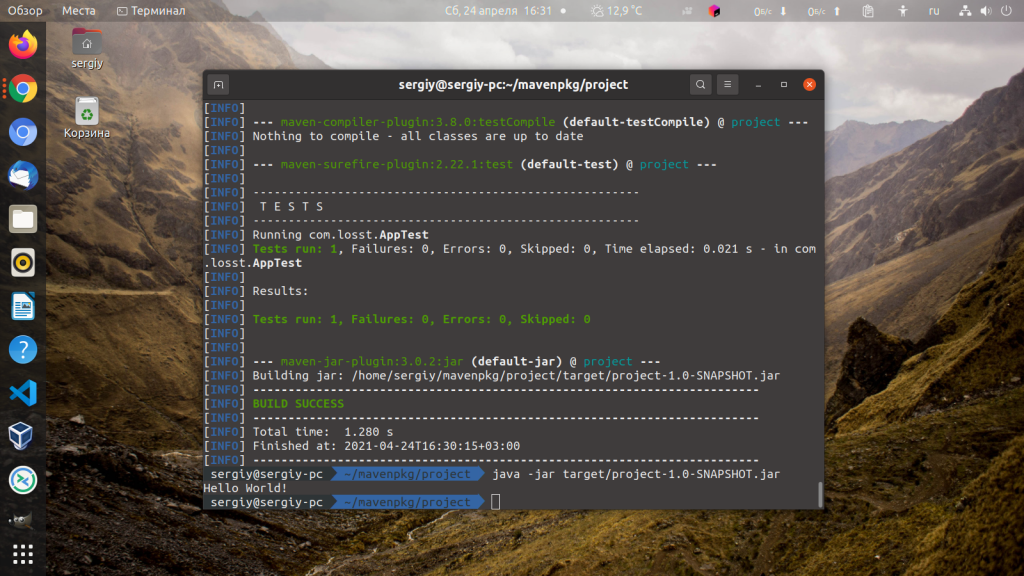

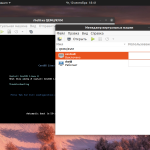
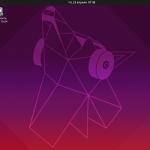
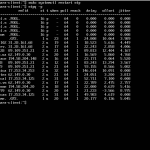
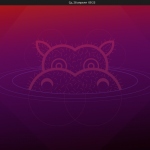
Добрый день! Подскажите, не совсем понятно, зачем мы создаём вот этот файл:
"Для использования программы осталось настроить переменные окружения. Создайте файл /etc/environment.d/100-maven.conf и добавьте туда такие строки:"
Почему переменные окружения нельзя установить вот сюда (как делалось при установке Java):
"/etc/environment"